 tutoriels informatiques
tutoriels informatiques
 connaissances en informatique
connaissances en informatique
 Comment utiliser Copilot pour générer du code
Comment utiliser Copilot pour générer du code
Comment utiliser Copilot pour générer du code
En tant que programmeur, je suis vraiment enthousiasmé par les outils qui simplifient l'expérience de codage. Avec l'aide d'outils d'intelligence artificielle, nous pouvons générer du code de démonstration et apporter les modifications nécessaires selon les besoins. Le nouvel outil Copilot dans Visual Studio Code nous permet de créer du code généré par l'IA avec des interactions de chat en langage naturel. En expliquant les fonctionnalités, nous pouvons mieux comprendre la signification du code existant.
Comment utiliser Copilot pour générer du code ?
Um zu beginnen, benötigen wir zunächst die neueste Power Platform Tools-Erweiterung. Um dies zu erreichen, müssen Sie zur Erweiterungsseite gehen, nach „Power Platform Tool“ suchen und auf die Schaltfläche „Installieren“ klicken. Starten Sie nach der Installation Visual Studio Code und öffnen Sie den Stammordner der Site. Melden Sie sich dann mit Ihren Anmeldeinformationen für die Dataverse-Umgebung bei Power Pages Copilot an.
Bitte beachten Sie, dass Power Pages-Websites nur bestimmte Sprachen wie HTML, JavaScript und CSS unterstützen, sodass Copilot in Visual Studio Code hauptsächlich zum Generieren von Code in diesen Sprachen verwendet wird. Darüber hinaus ist es in der Lage, mit Power Pages-Websites kompatible Frameworks wie Bootstrap und jQuery zu erkennen und zu verwenden.
Verwenden Sie Copilot, um Code zu generieren
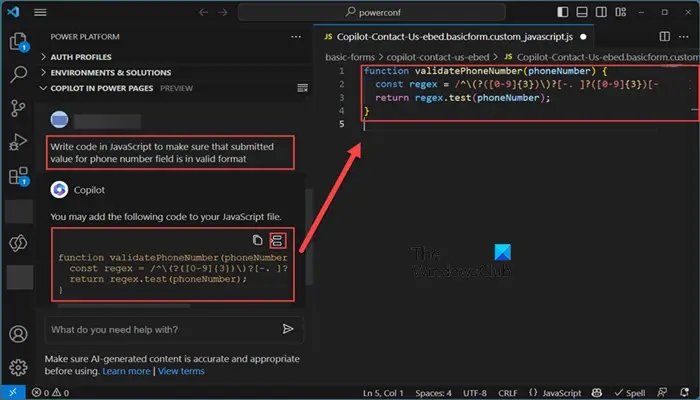
Um Copilot zum Generieren von Code zu verwenden, müssen Sie im Chat-Feld klar beschreiben, was der Code tun soll, z. B. Formularvalidierung oder Ajax-Aufrufe über die PowerPages-Web-API. Anschließend können Sie den generierten Code nach Bedarf anpassen. Wenn Sie mit dem Code zufrieden sind, kopieren Sie ihn einfach und fügen Sie ihn an der entsprechenden Stelle ein. Copilot generiert Code basierend auf Ihrer Beschreibung und Ihrem Kontext und hilft Ihnen so, Ihren Entwicklungsprozess zu beschleunigen und die Codequalität zu verbessern.
Hier finden Sie einige Beispiele für Tipps für Copilot. Stellen Sie beim Einsatz generativer KI sicher, dass Ihre Anweisungen korrekt sind, insbesondere beim Generieren von Code.
- Schreiben Sie Web-API-Code, um aktive Kontakte zu erhalten.
- Schreiben Sie Code in JavaScript, um sicherzustellen, dass der für das Telefonnummernfeld übermittelte Wert ein gültiges Format hat.
Hoffentlich können Sie mit Copilot jetzt ganz einfach Codes erstellen.
Erfahren Sie mehr über Code mit Copilot
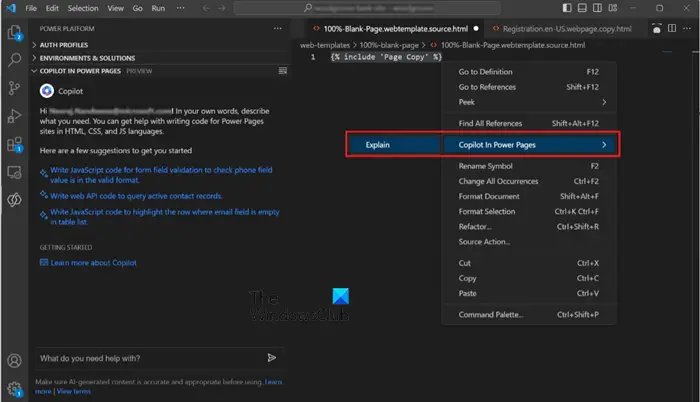
Copilot hilft Benutzern nicht nur beim Erstellen von Code, sondern kann auch komplexe Codes erklären, was sowohl für Anfänger als auch für erfahrene Entwickler sehr wichtig ist. Um zu erfahren, wie Sie Copilot zum Generieren von Code verwenden, führen Sie die folgenden Schritte aus.
Sie können den Code markieren, den Sie erklären möchten, und Ihre Erklärung in das Chatfeld eingeben oder einfach den Code einfügen und Copilot bitten, ihm bei der Entschlüsselung zu helfen.
Lesen Sie: 10 KI-Tipps für Microsoft Copilot, die Sie jeden Tag nutzen können
Wird Copilot Code generieren?
Ja, wie jede andere KI-Plattform kann Copilot Code generieren. Sie können das Copilot-Chatfeld aufrufen, die Eingabeaufforderung eingeben und zulassen, dass Code generiert wird. Wir empfehlen jedoch, dass Sie Copilot mit Visual Studio Code integrieren und dann Code generieren.
Lesen Sie: So verwenden Sie Copilot in Excel
Wie lässt man GitHub Copilot Code schreiben?
Um GitHub Copilot Chat in Visual Studio zu starten, führen Sie die folgenden Schritte aus:
- Klicken Sie in der Menüleiste auf die Option „Ansicht“.
- Klicken Sie in der Dropdown-Liste auf „GitHub Copilot Chat“.
- Im Fenster „Copilot Chat“ finden Sie unten das Textfeld „Ask Copilot“.
- Geben Sie Ihre Frage in das Textfeld ein und drücken Sie die Eingabetaste.
Sie können beispielsweise „Wie schreibe ich eine Funktion, die den Durchschnitt zweier Zahlen zurückgibt?“ eingeben und der Copilot wird Ihnen Vorschläge machen
Lesen Sie: Copilot zum Kontextmenü auf dem Windows-Desktop hinzufügen.
Ce qui précède est le contenu détaillé de. pour plus d'informations, suivez d'autres articles connexes sur le site Web de PHP en chinois!

Outils d'IA chauds

Undresser.AI Undress
Application basée sur l'IA pour créer des photos de nu réalistes

AI Clothes Remover
Outil d'IA en ligne pour supprimer les vêtements des photos.

Undress AI Tool
Images de déshabillage gratuites

Clothoff.io
Dissolvant de vêtements AI

AI Hentai Generator
Générez AI Hentai gratuitement.

Article chaud

Outils chauds

Bloc-notes++7.3.1
Éditeur de code facile à utiliser et gratuit

SublimeText3 version chinoise
Version chinoise, très simple à utiliser

Envoyer Studio 13.0.1
Puissant environnement de développement intégré PHP

Dreamweaver CS6
Outils de développement Web visuel

SublimeText3 version Mac
Logiciel d'édition de code au niveau de Dieu (SublimeText3)
 Power BI ne peut pas se connecter, une erreur s'est produite lors de la tentative de connexion
Feb 18, 2024 pm 05:48 PM
Power BI ne peut pas se connecter, une erreur s'est produite lors de la tentative de connexion
Feb 18, 2024 pm 05:48 PM
PowerBI peut rencontrer des difficultés lorsqu'il ne parvient pas à se connecter à une source de données qui est un fichier XLS, SQL ou Excel. Cet article explorera les solutions possibles pour vous aider à résoudre ce problème. Cet article vous expliquera quoi faire si vous rencontrez des erreurs ou des échecs de connexion pendant le processus de connexion. Donc, si vous êtes confronté à ce problème, continuez à lire et nous vous fournirons quelques suggestions utiles. Quelle est l’erreur de connexion à la passerelle dans PowerBI ? Les erreurs de passerelle dans PowerBI sont souvent causées par une inadéquation entre les informations de la source de données et l'ensemble de données sous-jacent. Pour résoudre ce problème, vous devez vous assurer que la source de données définie sur la passerelle de données locale est exacte et cohérente avec la source de données spécifiée dans le bureau PowerBI. PowerBI ne peut pas se connecter
 Comment résoudre le code 28 du pilote Win7
Dec 30, 2023 pm 11:55 PM
Comment résoudre le code 28 du pilote Win7
Dec 30, 2023 pm 11:55 PM
Certains utilisateurs ont rencontré des erreurs lors de l'installation du périphérique, provoquant le code d'erreur 28. En fait, cela est principalement dû au pilote. Il nous suffit de résoudre le problème du code de pilote Win7 28. Voyons ce qu'il faut faire. . Que faire avec le code 28 du pilote Win7 : Tout d'abord, nous devons cliquer sur le menu Démarrer dans le coin inférieur gauche de l'écran. Ensuite, recherchez et cliquez sur l'option "Panneau de configuration" dans le menu contextuel. Cette option est généralement située en bas ou près du bas du menu. Après avoir cliqué, le système ouvrira automatiquement l'interface du panneau de configuration. Dans le panneau de configuration, nous pouvons effectuer divers paramètres système et opérations de gestion. C'est la première étape du niveau de nettoyage nostalgique, j'espère que cela aidera. Ensuite, nous devons continuer et entrer dans le système et
 Comment utiliser facilement Microsoft Copilot sur Mac
Feb 19, 2024 am 10:40 AM
Comment utiliser facilement Microsoft Copilot sur Mac
Feb 19, 2024 am 10:40 AM
Bien qu'il ne soit pas aussi profondément intégré au système d'exploitation que sous Windows, Microsoft Copilot est disponible sous forme d'application, vous permettant de découvrir ses capacités. Méthode 1 pour utiliser Microsoft Copilot sur macOS : Installez l'application Microsoft Copilot via l'AppStore Pour les utilisateurs Mac équipés d'Apple Silicon, grâce à l'architecture ARM intégrée, nous pouvons exécuter nativement sur Mac des applications développées pour iPad et iPhone, y compris Microsoft. Copilote. Connectez-vous à votre compte Apple sur Mac et téléchargez l'application Microsoft Copilot
 Que faire si le code d'écran bleu 0x0000001 apparaît
Feb 23, 2024 am 08:09 AM
Que faire si le code d'écran bleu 0x0000001 apparaît
Feb 23, 2024 am 08:09 AM
Que faire avec le code d'écran bleu 0x0000001. L'erreur d'écran bleu est un mécanisme d'avertissement en cas de problème avec le système informatique ou le matériel. Le code 0x0000001 indique généralement une panne de matériel ou de pilote. Lorsque les utilisateurs rencontrent soudainement une erreur d’écran bleu lors de l’utilisation de leur ordinateur, ils peuvent se sentir paniqués et perdus. Heureusement, la plupart des erreurs d’écran bleu peuvent être dépannées et traitées en quelques étapes simples. Cet article présentera aux lecteurs certaines méthodes pour résoudre le code d'erreur d'écran bleu 0x0000001. Tout d'abord, lorsque nous rencontrons une erreur d'écran bleu, nous pouvons essayer de redémarrer
 Comment définir Copilot comme assistant par défaut sur Android
Mar 17, 2024 am 10:30 AM
Comment définir Copilot comme assistant par défaut sur Android
Mar 17, 2024 am 10:30 AM
Copilot est un chatbot développé par Microsoft qui peut vous aider à effectuer diverses tâches. CoPilot est également disponible sur Android. Si vous souhaitez savoir comment définir Copilot comme assistant par défaut sur Android, alors cet article est fait pour vous. Comment définir Copilot comme assistant par défaut sur Android Utilisez les instructions suivantes pour définir Copilot comme assistant par défaut sur Android : Installez Microsoft Copilot depuis le Google Play Store Définir Copilot comme assistant par défaut sur votre appareil Android Commencer 1] Installez Microsoft Copilot depuis le Google Play Store Utilisez le
 L'ordinateur affiche fréquemment des écrans bleus et le code est différent à chaque fois
Jan 06, 2024 pm 10:53 PM
L'ordinateur affiche fréquemment des écrans bleus et le code est différent à chaque fois
Jan 06, 2024 pm 10:53 PM
Le système Win10 est un très excellent système à haute intelligence. Sa puissante intelligence peut apporter la meilleure expérience utilisateur aux utilisateurs. Dans des circonstances normales, les ordinateurs du système Win10 des utilisateurs n'auront aucun problème ! Cependant, il est inévitable que divers défauts se produisent sur d'excellents ordinateurs. Récemment, des amis ont signalé que leurs systèmes Win10 rencontraient fréquemment des écrans bleus ! Aujourd'hui, l'éditeur vous proposera des solutions aux différents codes qui provoquent des écrans bleus fréquents sur les ordinateurs Windows 10. Jetons un coup d'œil. Solutions aux écrans bleus fréquents de l'ordinateur avec des codes différents à chaque fois : causes des différents codes d'erreur et suggestions de solutions 1. Cause de l'erreur 0×000000116 : Il se peut que le pilote de la carte graphique soit incompatible. Solution : Il est recommandé de remplacer le pilote d'origine du fabricant. 2,
 Power BI Nous ne pouvons pas nous connecter car cette ressource ne prend pas en charge ce type d'informations d'identification
Feb 19, 2024 am 10:57 AM
Power BI Nous ne pouvons pas nous connecter car cette ressource ne prend pas en charge ce type d'informations d'identification
Feb 19, 2024 am 10:57 AM
Lorsque vous essayez de connecter PowerBI à SharePoint, vous pouvez rencontrer une erreur indiquant que le type d'informations d'identification fourni n'est pas pris en charge par une ressource spécifique. Cela a un impact sur le flux de travail et doit être résolu rapidement. Cet article explique comment gérer le message PowerBI indiquant qu'il ne peut pas se connecter car la ressource ne prend pas en charge le type d'informations d'identification. PowerBI Nous ne pouvons pas nous connecter car cette ressource ne prend pas en charge ce type d'informations d'identification. Si PowerBI affiche « Nous ne pouvons pas nous connecter car cette ressource ne prend pas en charge ce type d'informations d'identification », suivez les solutions mentionnées ci-dessous. Modifier les autorisations pour la source de données Vider le cache et/ou modifier les autorisations Modifier le navigateur par défaut Effacer la source de données Utilisation d'ODataFeed Contacter le support PowerBI Parlons en détail. 1]
 Résoudre l'erreur du code 0xc000007b
Feb 18, 2024 pm 07:34 PM
Résoudre l'erreur du code 0xc000007b
Feb 18, 2024 pm 07:34 PM
Code de terminaison 0xc000007b Lors de l'utilisation de votre ordinateur, vous rencontrez parfois divers problèmes et codes d'erreur. Parmi eux, le code de terminaison est le plus inquiétant, notamment le code de terminaison 0xc000007b. Ce code indique qu'une application ne peut pas démarrer correctement, provoquant des désagréments pour l'utilisateur. Tout d’abord, comprenons la signification du code de terminaison 0xc000007b. Ce code est un code d'erreur du système d'exploitation Windows qui se produit généralement lorsqu'une application 32 bits tente de s'exécuter sur un système d'exploitation 64 bits. Cela signifie que ça devrait





